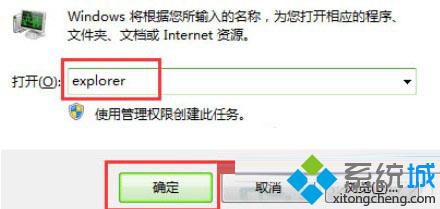xp系统注册表信息丢失导致开始菜单无法打开的解决方法
发布日期:2015-12-14 作者:电脑公司重装系统 来源:http://www.dngsxitong.com
xp系统注册表信息丢失导致开始菜单无法打开的解决方法?
我们在操作xp系统电脑的时候,常常会遇到xp系统注册表信息丢失导致开始菜单无法打开的问题。那么出现xp系统注册表信息丢失导致开始菜单无法打开的问题该怎么解决呢?很多对电脑不太熟悉的小伙伴不知道xp系统注册表信息丢失导致开始菜单无法打开到底该如何解决?其实只需要开始/运行输入regedit回车,打开注册表编辑器定位(按Windows键+R打开运行窗口);在注册表中找到[HKEY_CURRENT_USER\Software\Microsoft\Windows\CurrentVersion\Policies\Explorer] ,在右侧选新建DWORD值,命名为NoWinKeys,并双击将这个键值设为“0”按确定,再按F5刷新或重启电脑;就可以了。下面小编就给小伙伴们分享一下xp系统注册表信息丢失导致开始菜单无法打开具体的解决方法:
1、开始/运行输入regedit回车,打开注册表编辑器定位(按Windows键+R打开运行窗口);
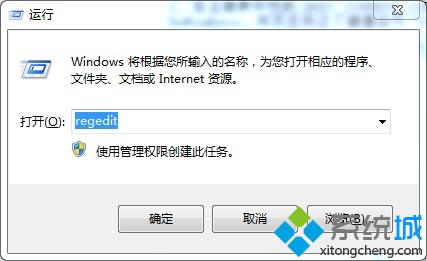
2、在注册表中找到[HKEY_CURRENT_USER\Software\Microsoft\Windows\CurrentVersion\Policies\Explorer] ,在右侧选新建DWORD值,命名为NoWinKeys,并双击将这个键值设为“0”按确定,再按F5刷新或重启电脑;
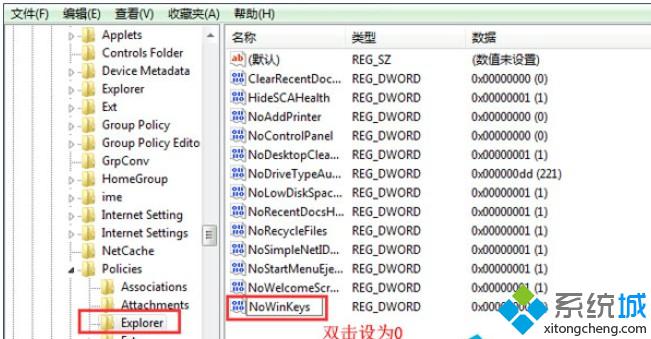
3、、打开任务管理器将进程“explorer”结束,这时桌面图标和任务栏全无。在打开任务管理器(按下“Ctrl+Alt+Del”组合键即可打开),点击“文件”→“新建任务”,在打开的“创建新任务”对话框中输入“explorer”,单击“确定”按钮;